笔记本屏幕闪烁怎么办 显示器闪烁的解决方法
编辑:chenbx123 来源:U大侠 时间:2018-04-17
点击:监视器
可以看到显示器的刷新频率设置为“60”(正常情况) ,如果发现该赫兹会出现抖动闪烁问题,将新频率设置为“75”以上,再点击确定返回桌面就可以了。部分笔记本电脑只有60HZ这个数值,那么就不需要设置了,另外设置过高容易引起显示器损坏,所以大家尝试改下,如果以前没动过,可以直接选用默认
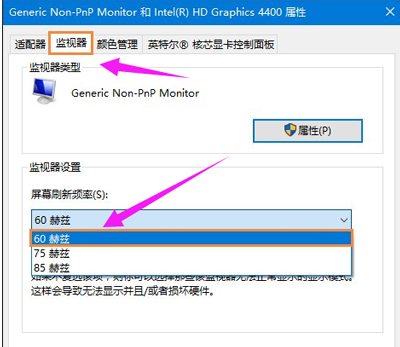
笔记本屏幕闪烁的原因二:
检查显卡驱动程序是否正确
有时我们进入电脑的显示器刷新频率时,却发现没有刷新频率可供选择,这就是由于前显卡的驱动程序不正确或太旧造成的。购买时间较早的电脑容易出现这个问题,此时不要再使用购买电脑时所配光盘中的驱动,可以自行检查与安装最新版本的驱动程序。
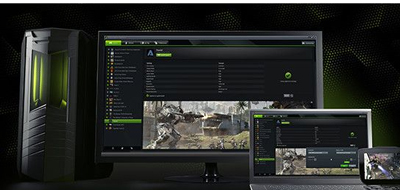
笔记本屏幕闪烁的原因三:
电脑周围是否存在干扰
观察电脑显示器周围是否存在强电场或强磁场的干扰,磁场干扰非常容易导致电脑屏幕抖动或者闪烁,排除方法是将电脑放置在另外一个空旷的地方再观察下,也可以去别的地方拿一台好的电脑过来测试排除,尽量不将显示器靠近大型电器产品附近。也可以重新启动电脑显示器看看,一般目前的显示器在开启过程都具有自动消磁功能。
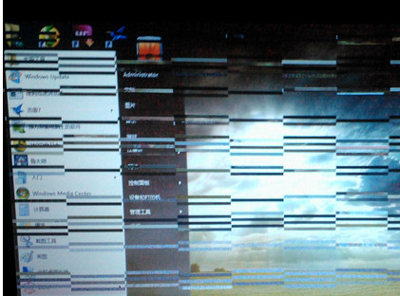
笔记本屏幕闪烁的原因四:
显示器硬件问题或电源问题
其实以上几种情况比较少见吧,大多数的时候都是电脑硬件的问题,比如显示器与主机连接的数据线不量等,大家都可以采用更换排除的方法解决,另外显示器电源也只重点排查对象,在笔者遇到的电脑屏幕抖动与电脑屏幕闪烁的故障中,其中电脑屏幕闪烁遇到最多的是显示器电源问题,也有不少是显示器老化,显示器故障。显示器抖动除了受磁场或电场干扰外,遇到最多的就是显示器老化故障。
解决办法:拿去专业维修点维修了。一般新显示器可以拿去保修或更换,新显示器由于硬件问题导致的一般很少见。

电脑屏幕闪烁的原因五:
电脑中病毒或是木马程序的攻击
有些计算机病毒会扰乱屏幕显示,这时使用杀毒软件对电脑进行全盘扫描,清除病毒即可。
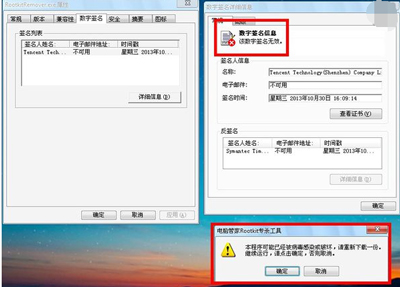
其他显示器常见问题解答:
Win7系统屏幕显示brightness怎么办 显示器分辨率设置方法
更多精彩内容,请关注U大侠官网或者关注U大侠官方微信公众号(搜索“U大侠”,或者扫描下方二维码即可)。

U大侠微信公众号
有问题的小伙伴们也可以加入U大侠官方Q群(129073998),U大侠以及众多电脑大神将为大家一一解答。






